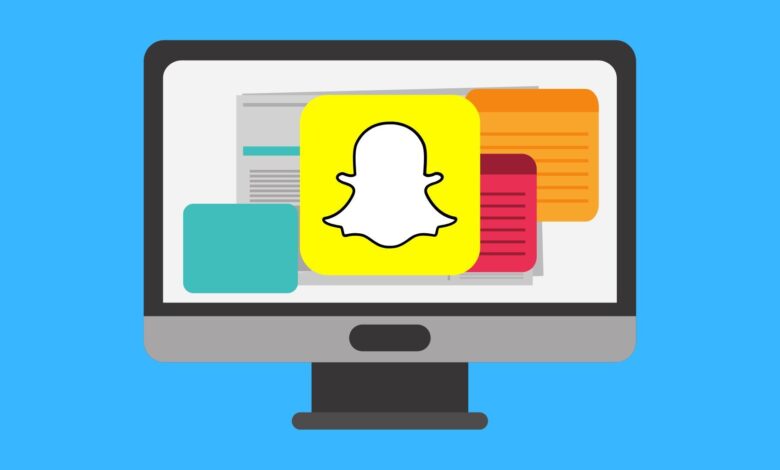
Snapchat est destiné aux appareils mobiles uniquement, mais de nombreuses personnes ont compris comment utiliser Snapchat sur PC également. Malheureusement, Snapchat semble rendre plus difficile pour les utilisateurs l’accès à leur compte à partir de tout autre appareil qu’un iOS ou Android compatible.
Contenu
Comment fonctionnait Snapchat sur un ordinateur
La seule façon pour les utilisateurs d’accéder à Snapchat sur un PC était de télécharger un émulateur Android. Un émulateur Android est un logiciel qui imite la plateforme afin que vous puissiez télécharger et utiliser les applications mobiles de la boutique Google Play.
Avec cet émulateur installé sur votre ordinateur, vous pourriez télécharger l’application officielle Snapchat. L’un des émulateurs Android les plus populaires et les plus utilisés est appelé BlueStacks.
Le 30 mai 2019, l’équipe de soutien de BlueStacks a publié le message suivant :
Il se peut que Snapchat plante après votre connexion et que vous vous retrouviez sur l’écran d’accueil de BlueStacks. Il s’agit d’un comportement spécifique à l’application, sans rapport avec BlueStacks. L’équipe de développement de Snapchat semble avoir interdit l’utilisation de Snapchat sur les émulateurs.
De nombreux fils de discussion récents de Reddit abordent également les problèmes liés à l’utilisation de Snapchat via des émulateurs Android comme BlueStacks. Cela n’est pas surprenant, étant donné que Snapchat a une longue histoire de lutte contre les applications tierces qui tentent d’y accéder.
Comment utiliser Snapchat sur votre PC
Snapchat semble être en train d’interdire (ou a déjà interdit) l’utilisation de l’application via des émulateurs, ne laissant aucune autre alternative pour l’utiliser avec succès sur les PC. Vous pouvez quand même essayer de suivre ces instructions pour voir si cela fonctionne pour vous, mais il se peut que vous rencontriez encore des problèmes ou que vous ne puissiez pas vous connecter à votre compte Snapchat lorsque vous arriverez à la page de connexion.
-
Naviguez vers bluestacks.com/download dans votre navigateur web préféré sur votre PC.
-
Sélectionnez le vert Télécharger pour télécharger l’installateur BlueStacks.
Certains utilisateurs ont signalé que leurs problèmes de Snapchat ont commencé à apparaître sur des versions plus récentes (BlueStacks 3 et 4). Vous pouvez essayer de télécharger et d’installer une version plus ancienne, telle que BlueStacks 2, à la place. L’utilisation d’une version plus ancienne ne fera peut-être pas de différence, étant donné que Snapchat interdit activement l’utilisation d’émulateurs.
-
Double-cliquez sur le Fichier .exe qui a été téléchargée sur votre PC.
-
Une fenêtre d’installation apparaîtra. Sélectionnez la fenêtre bleue Installer maintenant et attendre que le téléchargement et l’extraction soient terminés.
-
Une fois terminé, BlueStacks s’ouvrira automatiquement. Double-cliquez sur l’icône Boutique Google Play pour l’ouvrir.
-
Sélectionnez Se connecter et connectez-vous à votre compte Google en saisissant votre adresse e-mail/numéro de téléphone et votre mot de passe dans les champs prévus à cet effet.
-
Une fois connecté à votre compte Google, vous vous rendrez sur la boutique Google Play, qui ressemble à celle d’un appareil Android.
-
Dans le champ de recherche en haut, tapez « snapchat » et soit vous frappez votre Touche Entrée ou sélectionnez la première snapchat qui apparaît dans le menu déroulant.
-
L’application officielle Snapchat devrait apparaître. Sélectionnez Installez pour l’installer.
-
Une fois l’installation terminée, sélectionnez Ouvrez pour ouvrir Snapchat.
-
Snapchat s’ouvrira dans un nouvel onglet au sein de BlueStacks, ressemblant à ce qu’il serait sur un appareil mobile. Sélectionnez Connexion pour saisir votre nom d’utilisateur (ou adresse électronique) et votre mot de passe Snapchat.
Que faire si vous ne pouvez pas vous connecter à SnapChat sur PC
Si vous saisissez correctement vos données de connexion, vous pouvez toujours recevoir un message indiquant « Oups, quelque chose s’est mal passé. Veuillez réessayer plus tard ». Le problème ne vient pas de votre compte ou de vos coordonnées de compte. Il est probable que Snapchat vous empêche d’accéder à votre compte parce qu’il a identifié que vous essayez de vous connecter à partir d’un émulateur.
Malheureusement, vous ne pouvez rien faire pour résoudre ce problème, sauf contacter le support de Snapchat pour exprimer votre opinion sur les raisons pour lesquelles vous pensez que les utilisateurs devraient pouvoir utiliser Snapchat via des émulateurs comme BlueStacks et autres.







